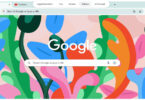Scegliere le impostazioni della privacy è importante.
Puoi migliorare l’esperienza di navigazione tramite le impostazioni della privacy. Ad esempio, in base ai link contenuti nella pagina, quando visiti una pagina web Chrome può utilizzare un servizio web per caricare automaticamente le pagine. La maggior parte di queste impostazioni è attiva per impostazione predefinita, ma è possibile disattivarle.
Intermezzo promozionale ... continua la lettura dopo il box:

Usufruisci di uno sconto per fare un CONTROLLO DELLA REPUTAZIONE PERSONALE o AZIENDALE [ click qui ]
CON IL COMPUTER
- Apri Chrome sul computer.
- In alto a destra, fai clic su Altro
Impostazioni.
- Fai clic su Privacy e sicurezza e scegli le impostazioni.
- Per controllare come Chrome gestisce i contenuti e le autorizzazioni per un sito, fai clic su Impostazioni sito.
- Per eliminare informazioni dall’attività di navigazione, ad esempio la cronologia, i cookie o le password salvate, fai clic su Cancella dati di navigazione.
- Per controllare il modo in cui Chrome gestisce i cookie e il monitoraggio, fai clic su Cookie e altri dati dei siti.
- Per gestire la navigazione sicura e la protezione, fai clic su Sicurezza.
Informazioni sulle opzioni relative alla privacy
-
Precarica le pagine
Chrome velocizza la navigazione e la ricerca precaricando le pagine che ritiene tu possa visitare. A questo scopo, Chrome potrebbe usare i cookie, se sono consentiti, nonché criptare e inviare le pagine tramite Google per nascondere la tua identità ai siti. Ulteriori informazioni sui cookie.
-
Invia una richiesta “Non tenere traccia” con il tuo traffico di navigazione
Puoi includere una richiesta “Non tenere traccia” relativa al tuo traffico di navigazione. Tuttavia, molti siti web continueranno a raccogliere e a utilizzare i tuoi dati di navigazione per migliorare la sicurezza, fornire contenuti, servizi, annunci e consigli sui loro siti web e per generare statistiche sui report.
-
Consenti ai siti di controllare se hai metodi di pagamento salvati
Se hai dei metodi di pagamento salvati su Chrome, puoi consentire a Chrome di proporre le informazioni salvate per semplificare la compilazione dei moduli. Scopri di più su come compilare automaticamente i moduli.
-
Navigazione sicura
Ricevi un avviso quando Chrome rileva che il sito web che vuoi visitare potrebbe essere dannoso. Quando visiti un sito web, Chrome lo confronta con un elenco di siti web notoriamente dannosi memorizzato sul computer. Se il sito web corrisponde a uno di quelli presenti nell’elenco, il browser invia una copia parziale dell’indirizzo a Google per stabilire se il sito è rischioso. Scopri di più sulla protezione tramite Navigazione sicura.
-
Contribuisci ad aumentare la sicurezza sul web per tutti
Chrome invierà periodicamente a Google alcune informazioni sul sistema e i contenuti della pagina in modo da farci sapere eventuali minacce riscontrate. Inoltre, Chrome invierà questi dati ogni volta che visiti un sito sospetto. Scopri di più su quali dati consentono a Chrome di migliorare il blocco di download dannosi e il rilevamento di malware.
-
Ricevi un avviso se le password vengono esposte a causa di una violazione dei dati
Potresti ricevere un avviso da Chrome se usi una combinazione di password e nome utente che è stata compromessa a causa di una fuga di dati in un’app o un sito web di terze parti.
CON ANDROID
- Apri l’app Chrome
sul telefono o tablet Android.
- A destra della barra degli indirizzi, tocca Altro
Impostazioni.
- Tocca Privacy e sicurezza.
- Tocca la funzionalità che vuoi aggiornare:
-
Precarica le pagine
Chrome velocizza la navigazione e la ricerca precaricando le pagine che ritiene tu possa visitare. A questo scopo, Chrome potrebbe usare i cookie, se sono consentiti, nonché criptare e inviare le pagine tramite Google per nascondere la tua identità ai siti. Scopri di più sui cookie.
Intermezzo promozionale ... continua la lettura dopo il box:
-
“Do Not Track”
Puoi includere una richiesta “Non tenere traccia” relativa al tuo traffico di navigazione. Tuttavia, l’effetto varia a seconda che un sito web risponda o meno alla richiesta. Molti siti web continueranno a raccogliere e utilizzare i tuoi dati di navigazione.
-
Cancella dati di navigazione
Hai tu il controllo dei tuoi dati di navigazione, ad esempio della cronologia di navigazione e delle voci salvate dei moduli. Puoi cancellare tutti i tuoi dati di navigazione. Puoi anche cancellare i dati di navigazione relativi a un periodo di tempo specifico.
-
Navigazione sicura
Protegge te e il tuo dispositivo dai siti pericolosi. Ricevi un avviso ogni volta che Chrome rileva che i siti web che visiti potrebbero essere dannosi. Quando visiti un sito web, Chrome lo confronta con un elenco di siti web notoriamente dannosi memorizzato sul computer. Se il sito web corrisponde a uno di quelli presenti nell’elenco, il browser invia una copia parziale dell’indirizzo a Google per stabilire se il sito è rischioso. Scopri di più sulla protezione tramite Navigazione sicura.
-
Accedi ai metodi di pagamento
Puoi modificare i dati di pagamento in modo che vengano salvati solo sul tuo dispositivo e non siano visualizzati su altri dispositivi. Scopri di più su come aggiungere, modificare ed eliminare carte in Chrome.
CON IPHONE
- Apri Chrome
sull’iPhone o sull’iPad.
- Tocca Altro
Impostazioni
.
- Tocca Privacy e sicurezza.
- Tocca la funzionalità che vuoi aggiornare:
- Attiva o disattiva l’opzione Handoff nella sezione “Altri dispositivi”. La funzione Handoff ti consente di passare dalla navigazione sul dispositivo mobile a quella sul computer Mac e viceversa.
Per cancellare i dati di navigazione, tocca Cancella dati di navigazione seleziona i dati da cancellare e tocca Cancella dati di navigazione.
Ora proseguono le informazioni per il setting della PRIVACY PER GLI ANNUNCI
Da computer immettere questo indirizzo nella barra del browser chrome e premere invio : “chrome://settings/adPrivacy” oppure dal menu PRIVACY E SICUREZZA raggiungibile tramite i tre puntini in alto nella sezione IMPOSTAZIONI